Mã QR (Quick Response Code) đã trở thành một phần không thể thiếu trong cuộc sống số hiện đại, từ việc truy cập website, tải ứng dụng, kết nối Wi-Fi cho đến thanh toán điện tử. Đối với người dùng iPhone, việc quét mã QR giờ đây trở nên vô cùng đơn giản và tiện lợi nhờ các tính năng tích hợp sẵn. Tuy nhiên, liệu bạn đã biết hết các cách quét mã QR trên iPhone và tận dụng tối đa ưu điểm của từng phương pháp để đạt hiệu quả tốt nhất? Bài viết này của trithuccongnghe.net sẽ hướng dẫn bạn ba phương pháp chính để quét mã QR trên iPhone một cách nhanh chóng, cùng với những mẹo hữu ích để tối ưu trải nghiệm của bạn.
Quét Mã QR Bằng Ứng Dụng Chuyên Dụng Code Scanner
Code Scanner là một ứng dụng quét mã chuyên dụng được tích hợp sẵn trên iPhone, cung cấp trải nghiệm quét nhanh và hiệu quả. Đây là lựa chọn lý tưởng khi bạn cần quét mã QR từ màn hình khác, biểu mẫu vật lý hoặc biển hiệu quảng cáo.
Một trong những ưu điểm nổi bật của Code Scanner là khả năng tập trung hoàn toàn vào việc quét mã. Ứng dụng này đi kèm với đèn flash tích hợp, rất hữu ích khi bạn cần quét trong môi trường thiếu sáng. So với việc sử dụng ứng dụng Camera đa năng, Code Scanner giúp bạn tránh được những thao tác nhầm lẫn như chụp ảnh hay chuyển đổi chế độ máy ảnh. Đặc biệt, khi quét bằng Code Scanner, liên kết đích của mã QR sẽ tự động được mở, giúp tiết kiệm một bước chạm vào liên kết như khi dùng Camera.
Để truy cập Code Scanner nhanh chóng, bạn có thể tìm kiếm ứng dụng này trong Thư viện ứng dụng hoặc thêm nó vào Trung tâm điều khiển (Control Center) của iPhone. Việc thêm Code Scanner vào Trung tâm điều khiển cho phép bạn chỉ cần vuốt xuống từ góc trên bên phải màn hình, chạm vào biểu tượng Code Scanner và ngay lập tức sử dụng camera để quét mã QR.
Nếu bạn chưa thấy Code Scanner trong Trung tâm điều khiển, bạn có thể dễ dàng thêm nó vào:
- Vuốt xuống từ Màn hình chính hoặc màn hình khóa để mở Trung tâm điều khiển.
- Chạm vào biểu tượng “+” (dấu cộng) ở góc trên bên trái (hoặc cuộn xuống cuối danh sách “Điều khiển đi kèm” và chạm vào “Tùy chỉnh điều khiển”).
- Tìm và chạm vào biểu tượng “+” bên cạnh mục “Máy quét mã” (hoặc “Scan Code”).
Với những thao tác đơn giản này, bạn đã có thể truy cập Code Scanner bất cứ lúc nào để quét mã QR một cách chuyên nghiệp.
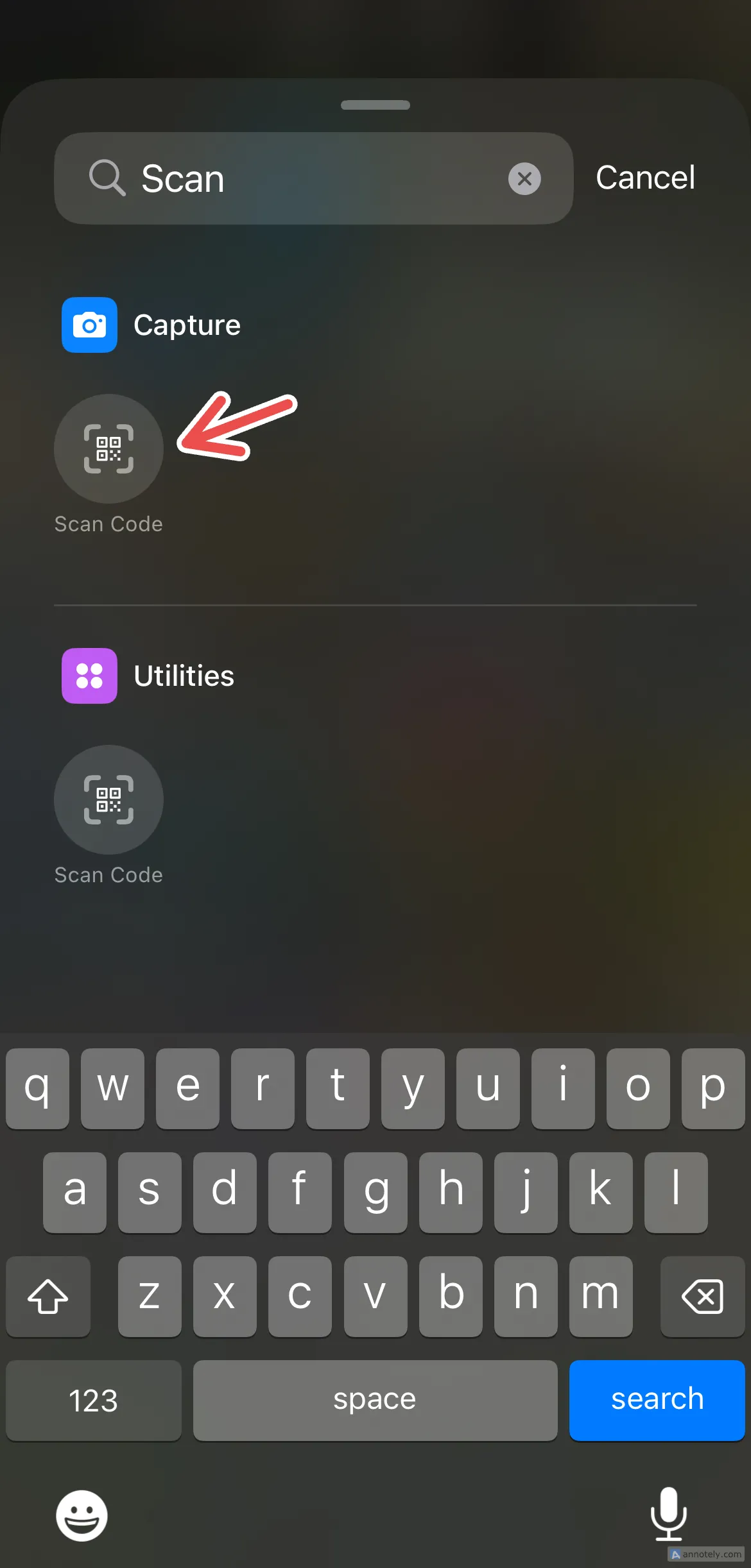 Hướng dẫn thêm biểu tượng Code Scanner vào Trung tâm điều khiển iPhone
Hướng dẫn thêm biểu tượng Code Scanner vào Trung tâm điều khiển iPhone
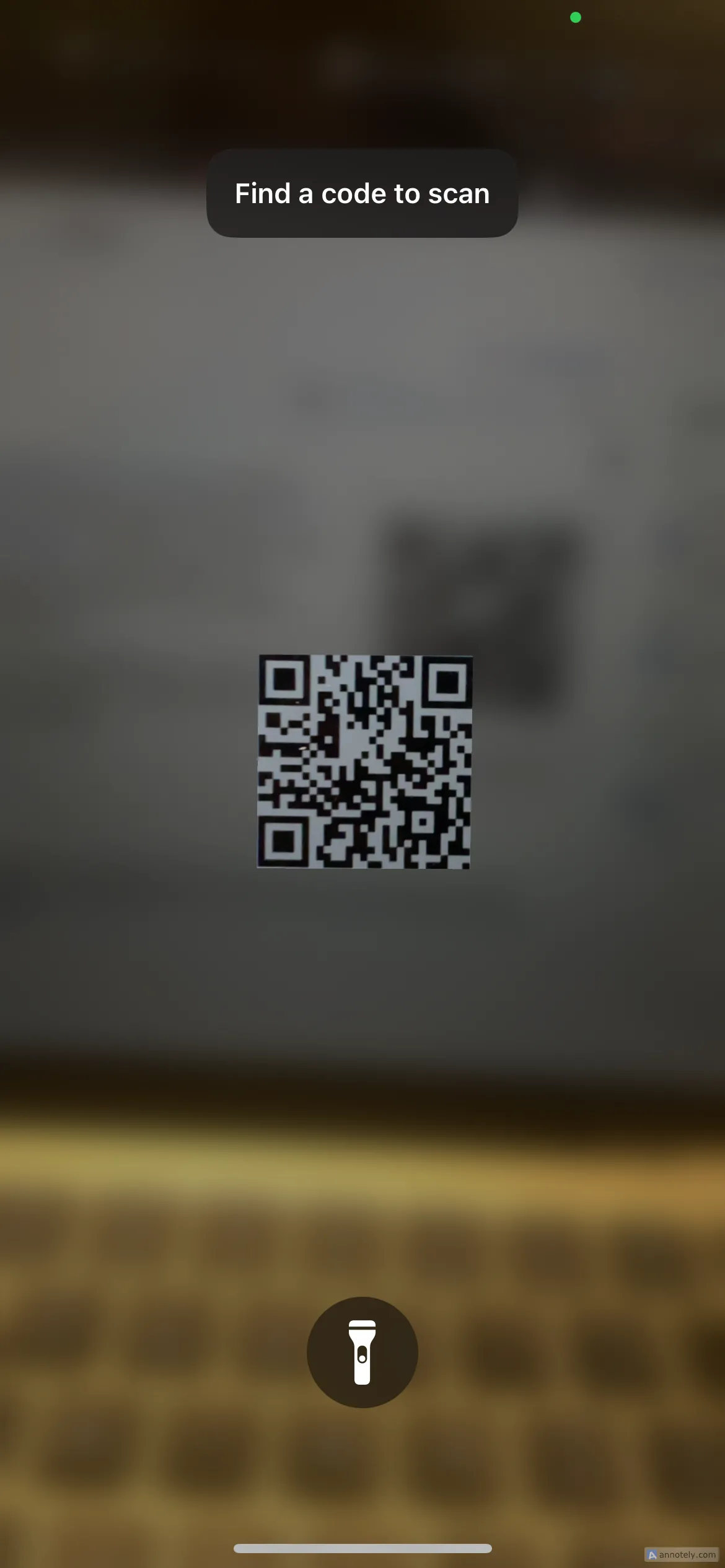 Giao diện ứng dụng Code Scanner trên iPhone đang quét mã QR
Giao diện ứng dụng Code Scanner trên iPhone đang quét mã QR
Quét Mã QR Nhanh Chóng Với Ứng Dụng Camera
Ứng dụng Camera tích hợp sẵn trên iPhone là phương pháp phổ biến và tiện lợi nhất để quét mã QR. Hầu hết người dùng iPhone đều quen thuộc với việc mở Camera để chụp ảnh, và tính năng quét mã QR được tích hợp liền mạch vào trải nghiệm này.
Cách thực hiện:
- Mở ứng dụng Camera trên iPhone của bạn.
- Hướng camera sao cho mã QR nằm gọn trong khung hình.
- iPhone sẽ tự động nhận diện mã QR và hiển thị một liên kết Safari nhỏ ngay bên dưới mã.
- Chạm vào liên kết này để truy cập trang web đích.
Ưu điểm lớn nhất của việc sử dụng ứng dụng Camera là khả năng truy cập siêu nhanh. Bạn có thể mở Camera bằng cách vuốt nhanh sang trái từ màn hình khóa, hoặc truy cập từ biểu tượng trên màn hình khóa hoặc trong Trung tâm điều khiển. Điều này cho phép bạn quét mã QR gần như ngay lập tức mà không cần tìm kiếm hay mở một ứng dụng riêng biệt. Ngoài ra, với Camera, bạn có thể dễ dàng chuyển đổi giữa việc quét mã và chụp ảnh nếu có khoảnh khắc bất ngờ cần ghi lại.
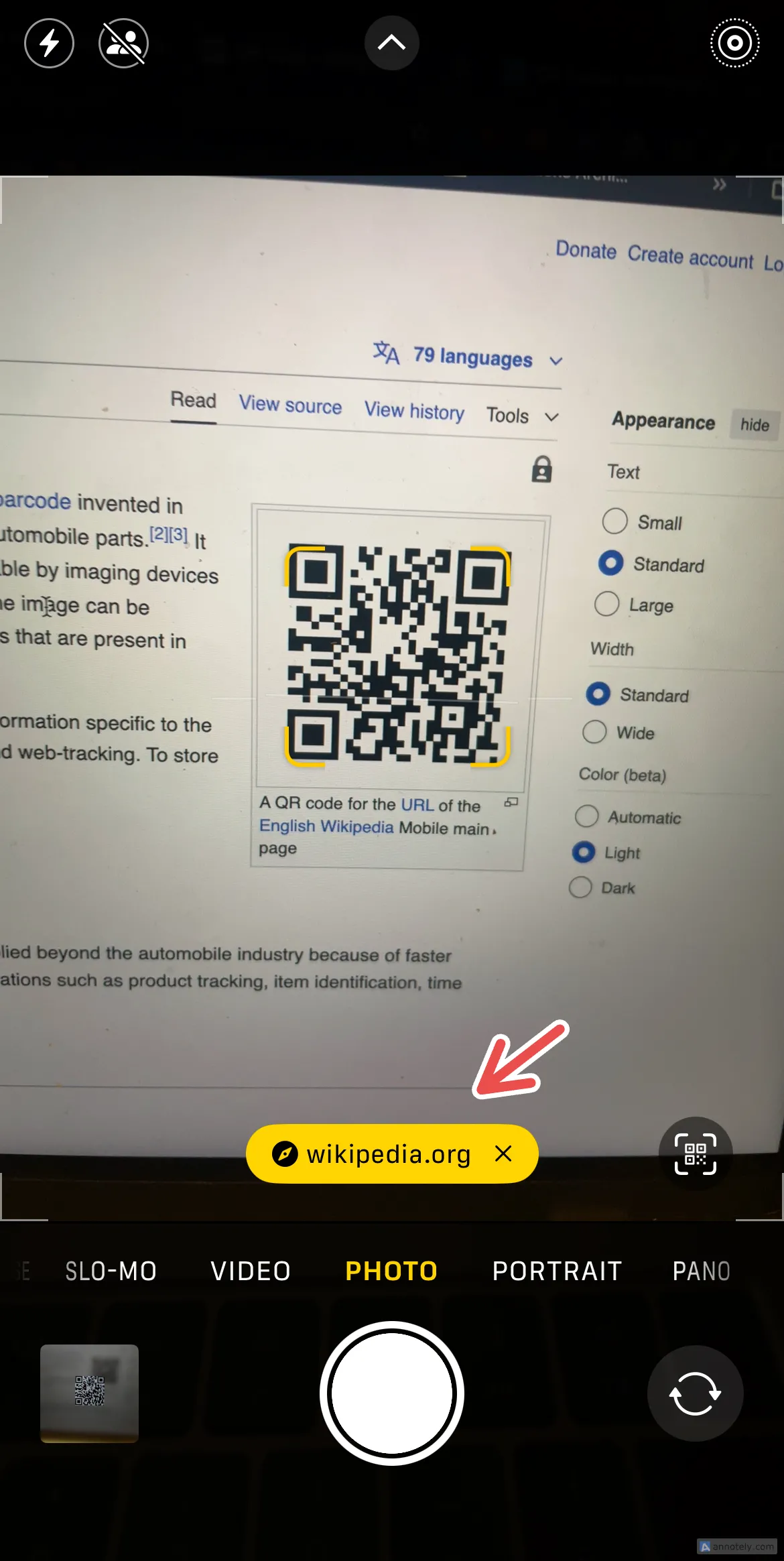 Ứng dụng Camera trên iPhone đang quét mã QR và hiển thị liên kết Safari
Ứng dụng Camera trên iPhone đang quét mã QR và hiển thị liên kết Safari
Tận Dụng Live Text Để Quét Mã QR Từ Ảnh Và Trang Web
Code Scanner và Camera rất hiệu quả khi bạn cần quét mã QR trực tiếp từ môi trường vật lý. Tuy nhiên, điều gì sẽ xảy ra nếu bạn bắt gặp một mã QR trên một trang web, trong một ảnh chụp màn hình, hoặc một bức ảnh mà ai đó đã chia sẻ với bạn? Lúc này, tính năng Live Text (Văn bản trực tiếp) trên iPhone sẽ phát huy tác dụng.
Live Text cho phép bạn tương tác với văn bản và các yếu tố có thể nhận dạng (như mã QR) trong hình ảnh. Với tính năng này, bạn có thể sao chép, tra cứu, chọn, chia sẻ hoặc truy cập trực tiếp các mã QR có trong ảnh. Điều này cực kỳ tiện lợi để mở liên kết từ mã QR trong ảnh chụp màn hình hoặc hình ảnh được gửi qua tin nhắn. Bạn cũng có thể dùng Live Text để truy cập lại một mã QR mà bạn đã chụp ảnh trước đó.
Cách sử dụng Live Text trong ứng dụng Ảnh (Photos):
- Mở một bức ảnh có chứa mã QR trong ứng dụng Ảnh.
- Biểu tượng Live Text sẽ xuất hiện ở góc dưới bên phải của bức ảnh (trông giống như một biểu tượng văn bản trong khung).
- Chạm vào biểu tượng Live Text. iPhone sẽ nhận diện các yếu tố có thể tương tác.
- Chạm vào mã QR đã được nhận diện. Một menu ngữ cảnh sẽ xuất hiện, cho phép bạn mở liên kết trong Safari, sao chép liên kết, chia sẻ hoặc thêm vào Danh sách đọc của Safari.
Không chỉ trong ứng dụng Ảnh, trình duyệt Safari cũng có khả năng tự động nhận diện mã QR trên các trang web. Nếu bạn tìm thấy một mã QR khi đang duyệt web, chỉ cần chạm và giữ vào mã đó. Một menu ngữ cảnh sẽ bật lên, cho phép bạn chọn “Mã QR” để phân tích và mở liên kết đích.
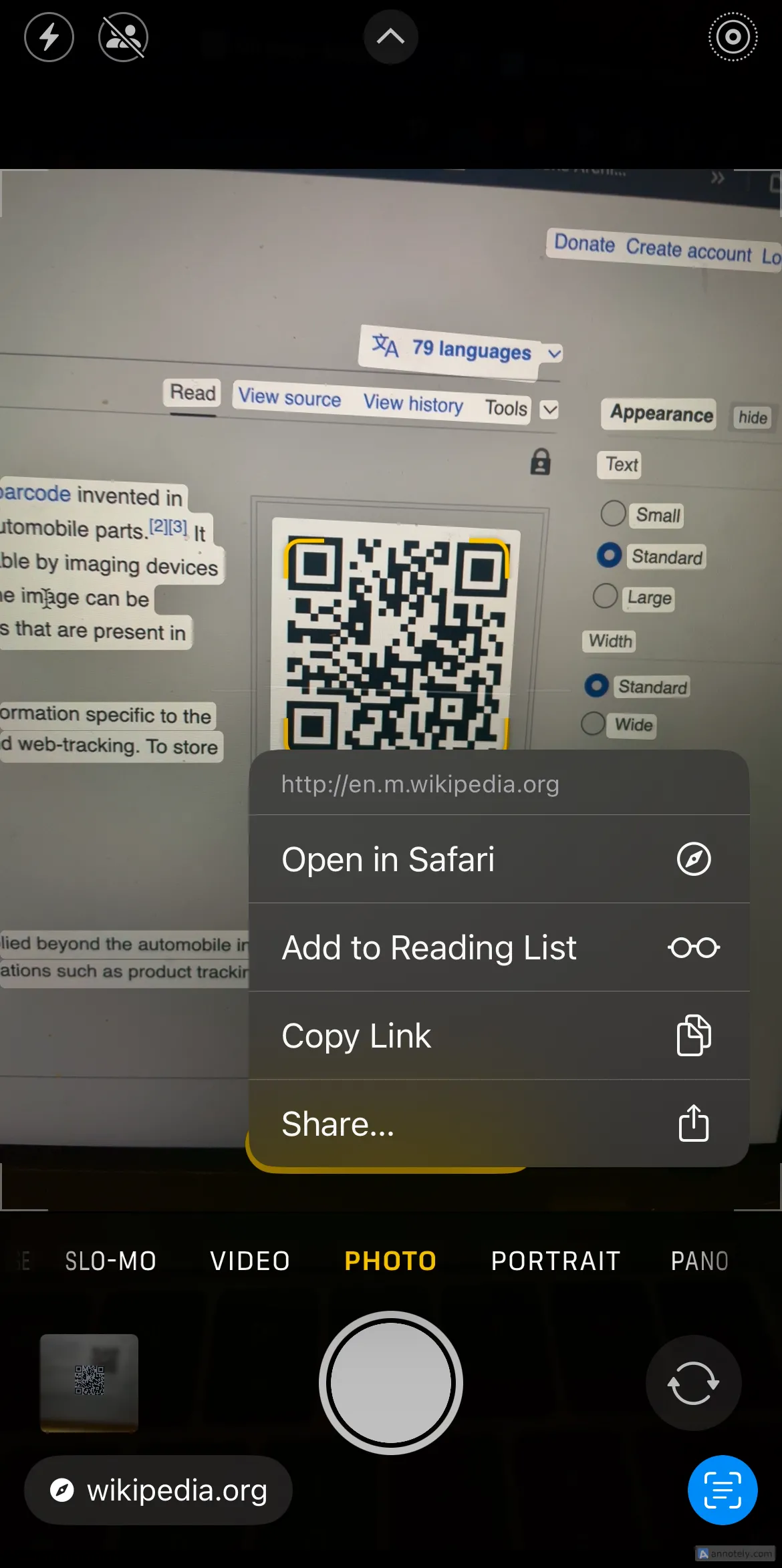 Tùy chọn Live Text khi nhận diện mã QR trong ứng dụng Ảnh của iPhone
Tùy chọn Live Text khi nhận diện mã QR trong ứng dụng Ảnh của iPhone
Mẹo Giúp Bạn Không Bị Mất Trang Web Sau Khi Quét Mã QR
Mặc dù Code Scanner rất tiện lợi, một vấn đề mà nhiều người dùng thường gặp phải là liên kết trang web được mở sẽ tự động biến mất khi bạn thoát khỏi ứng dụng Code Scanner. Điều này có nghĩa là bạn sẽ không thể tìm lại trang web đó trong danh sách ứng dụng đang mở.
Để khắc phục vấn đề này và đảm bảo bạn không bị mất trang web quan trọng, trithuccongnghe.net có một số mẹo hữu ích:
- Sử dụng ứng dụng Camera: Thay vì Code Scanner, hãy dùng ứng dụng Camera để quét mã QR. Khi quét bằng Camera, liên kết sẽ được mở trực tiếp trong trình duyệt Safari. Từ Safari, bạn có thể dễ dàng đánh dấu trang (bookmark) liên kết đó, hoặc truy cập lại thông qua lịch sử duyệt web của mình. Đây là cách đơn giản và hiệu quả nhất để lưu giữ thông tin.
- Chụp ảnh màn hình mã QR và dùng Live Text: Nếu bạn muốn lưu trữ mã QR để truy cập sau này hoặc chia sẻ, hãy chụp ảnh màn hình mã QR. Sau đó, bạn có thể mở ảnh đó trong ứng dụng Ảnh và sử dụng tính năng Live Text để nhận diện và mở lại liên kết bất cứ lúc nào.
Có rất nhiều ứng dụng của bên thứ ba được thiết kế để quét mã QR hoặc mã vạch. Tuy nhiên, trước khi tìm kiếm một ứng dụng bên ngoài, việc tận dụng tối đa các tính năng quét mã QR sẵn có trên iPhone sẽ giúp bạn tiết kiệm đáng kể thời gian và công sức, đồng thời đảm bảo an toàn thông tin cá nhân.
Kết Luận
Với ba phương pháp quét mã QR đa dạng được tích hợp sẵn trên iPhone – từ ứng dụng chuyên dụng Code Scanner, tính năng tiện lợi của Camera, cho đến khả năng thông minh của Live Text – người dùng có thể dễ dàng tương tác với thế giới số chỉ trong vài giây. Mỗi phương pháp đều có những ưu điểm riêng, phục vụ các tình huống sử dụng khác nhau. Hy vọng rằng, với những hướng dẫn chi tiết và mẹo nhỏ từ trithuccongnghe.net, bạn đã có thể làm chủ hoàn toàn việc quét mã QR trên thiết bị của mình, tối ưu hóa trải nghiệm sử dụng iPhone hàng ngày. Đừng ngần ngại thử nghiệm từng cách để tìm ra phương pháp phù hợp nhất với nhu cầu của bạn!